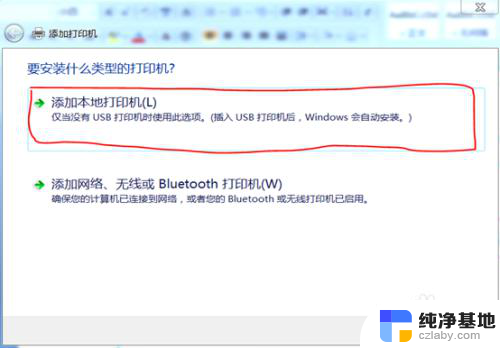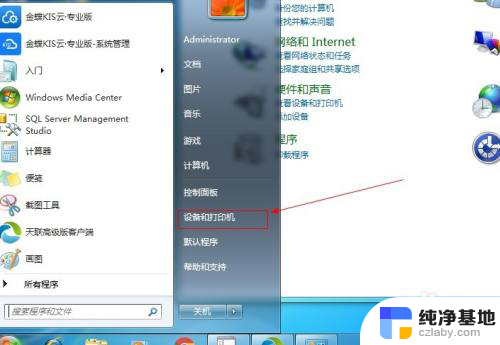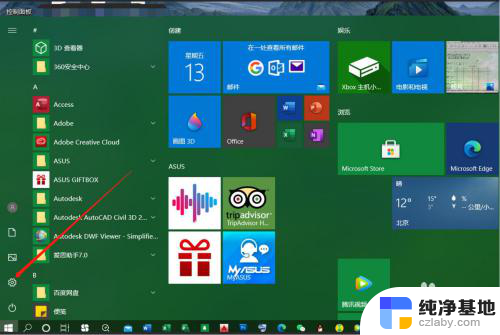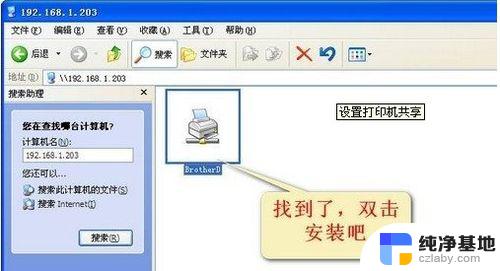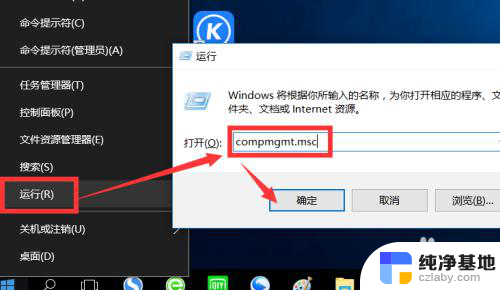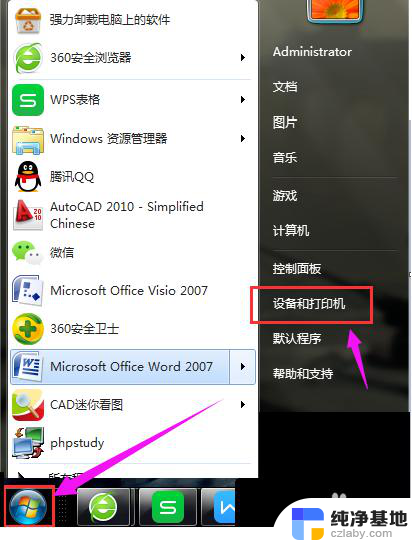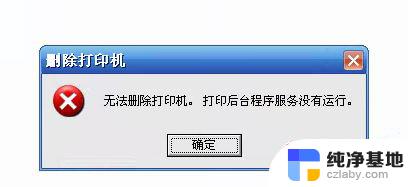电脑没办法添加打印机
当我们需要打印文件时,常常会遇到电脑无法添加打印机的问题,这个问题可能会让我们感到困惑和烦恼,因为打印机是日常工作和学习中不可或缺的设备。不必担心我们可以采取一些简单的解决方法来解决这个问题。在本文中我们将探讨一些可能导致电脑无法添加打印机的原因,并提供解决方案,以帮助您解决这个问题。无论您是一位专业人士还是普通用户,本文都将对您有所帮助。让我们一起来解决这个常见的技术问题吧!
具体步骤:
1.例如,打开电脑上的一个软件,执行打印,显示未安装打印机。
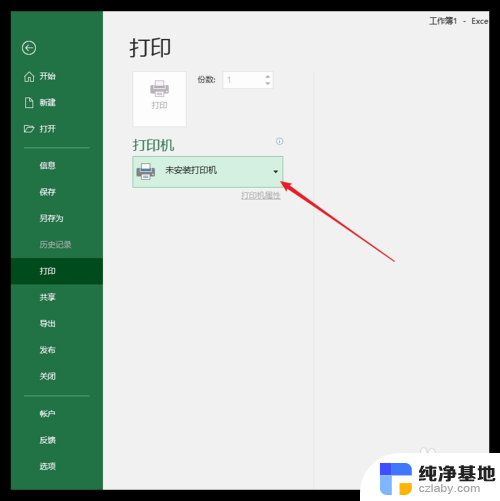
2.点击添加打印机。
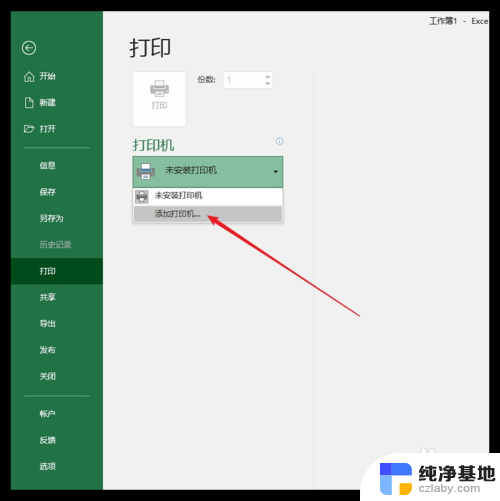
3.然后弹出错误窗口,提示服务不可用。
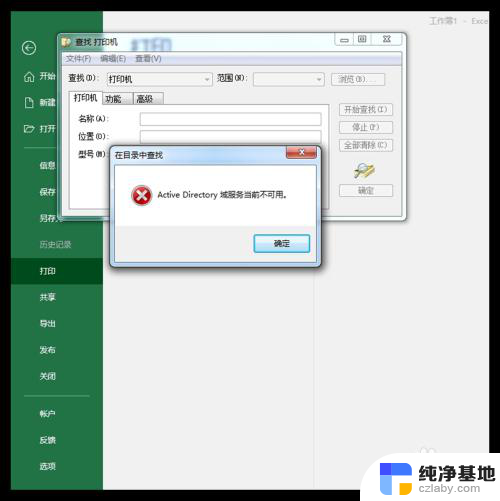
4.虽然软件不能添加打印机,但是可能在控制面板中可以。于是打开控制面板,点击设备和打印机。
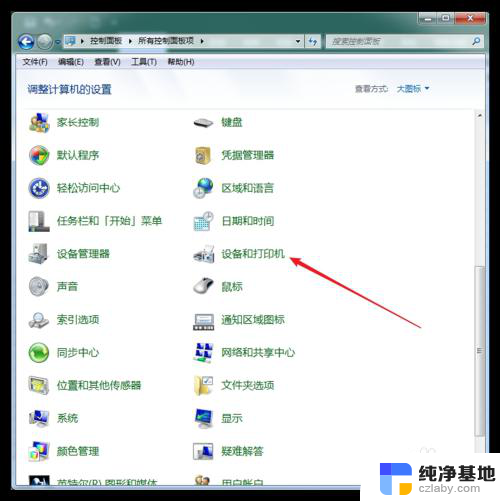
5.然后点击添加打印机,同样弹出错误窗口。提示不能添加打印机,因为打印后台处理程序服务没有运行。
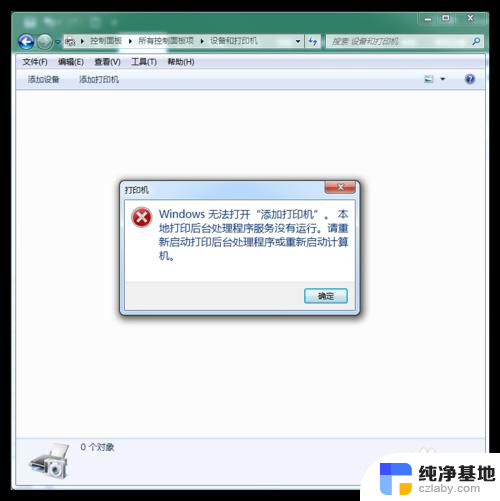
6.两个地方都提示和服务有关,所以在运行中输入服务,点击服务项。
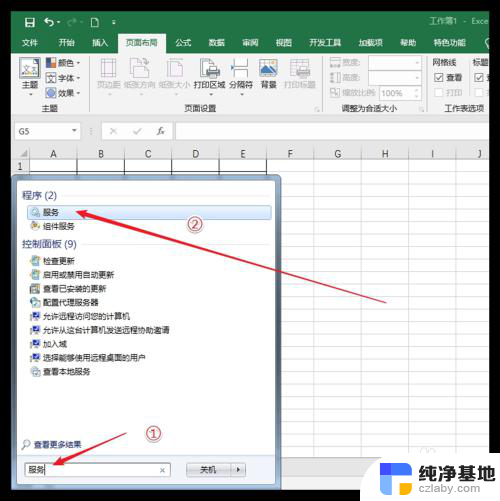
7.然后打开系统的服务项设置窗口。
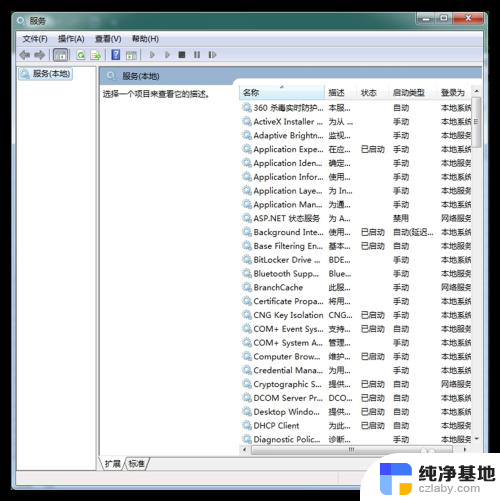
8.在服务列表中,找到Print Spooler服务项,可以看到,该服务没有启动。
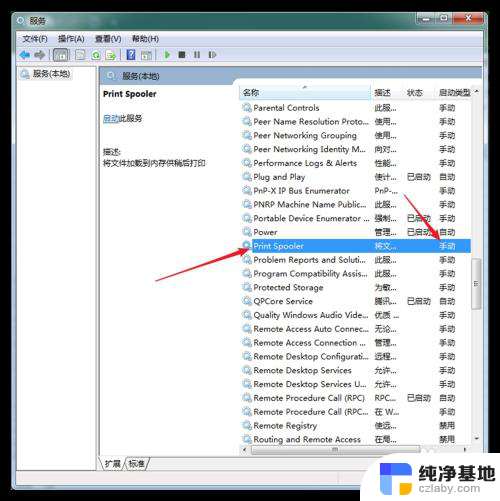
9.双击该服务项,点选自动启动,点击启动,再点击应用和确定。
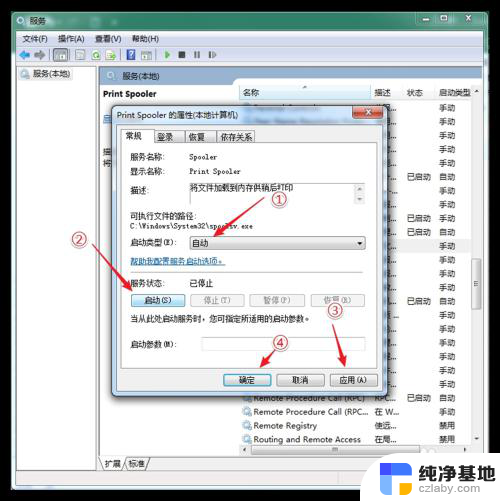
10.再看该服务项,显示已经启动了。
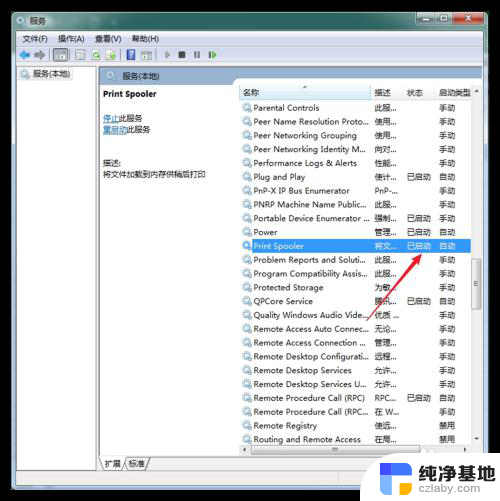
11.最后,再返回软件。就可以看到,已经安装过的打印机(虚拟打印机)显示出来并可用了。
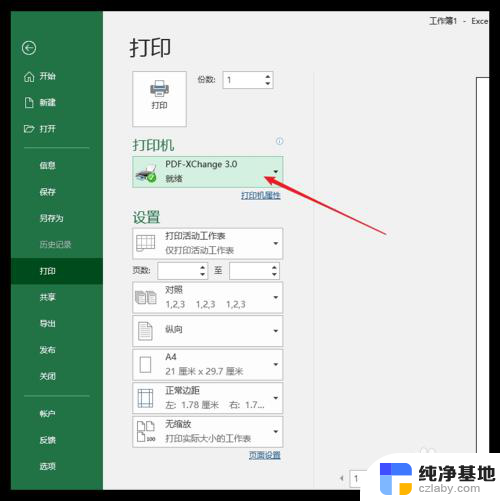
以上就是电脑无法添加打印机的全部内容,如果遇到这种情况,你可以按照以上步骤解决,非常简单快速。